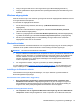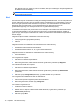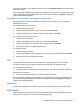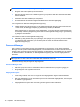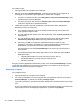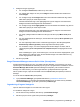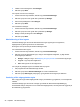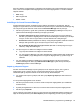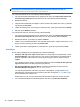HP Client Security Introduktion
●
Vælg om brugerne skal have lov til at angive deres egne sikkerhedsspørgsmål eller ej.
● Vælg de godkendelses-miljøer (Windows eller opstartsgodkendelse) der skal tillade brug af HP
SpareKey.
Windows-adgangskode
Med HP Client Security er det nemmere og hurtigere at ændre din adgangskode til Windows end hvis
du bruger Windows kontrolpanelet.
For at ændre din adgangskode til Windows:
1. På HP Client Security startsiden, klik eller tryk på Windows Password (Windows-
adgangskode).
2. Indtast din nuværende Windows-adgangskode i tekstfeltet Current Windows password
(Aktuelle Windows-adgangskode).
3. Indtast en ny adgangskode i tekstfeltet New Windows password (Ny Windows-adgangskode)
og indtast den derefter igen i tekstfeltet Confirm new password (Bekræft ny adgangskode).
4. Klik eller tryk på Change (Skift) for med øjeblikkelig virkning at skifte fra din nuværende
adgangskode til den som du har indtastet.
Bluetooth-enheder
Hvis administratoren har aktiveret Bluetooth som en legitimationsoplysning, kan du skabe yderligere
sikkerhed ved at opsætte en Bluetooth-telefon i sammenhæng med andre oplysninger.
BEMÆRK: Kun telefoner med Bluetooth understøttes.
1. Sørg for at Bluetooth-funktionaliteten på computeren er slået til, og at Bluetooth-telefonen er i en
tilstand, hvor den kan findes. For at tilslutte telefonen, kræves det muligvis, at du på Bluetooth-
enheden indtaster en kode som genereres automatisk. Alt afhængig af hvordan Bluetooth-
enheden er konfigureret, er det muligvis nødvendigt at sammenligne pardannelseskoderne
mellem computeren og telefonen.
2. For at registrere en telefon, vælg den og klik eller tryk derefter på Registrer.
For at få adgang til siden
Indstillinger for Bluetooth-enheder på side 15, hvor en administrator kan
angive indstillinger for Bluetooth-enheder, klik på Indstillinger (kræver administratorrettigheder).
Indstillinger for Bluetooth-enheder
Administratorer kan angive følgende indstillinger, som styrer udseende og funktionsmåde for
Bluetooth-legitimationsoplysninger:
Silent Authentication (Godkendelse i baggrunden)
●
Brug automatisk din tilsluttede og registrerede Bluetooth-enhed i forbindelse med
bekræftelse af din identitet—Vælg afkrydsningsfeltet for at gøre det muligt for brugerne at
benytte Bluetooth-registreringsoplysninger til godkendelse, uden at der kræves handling fra
brugerens side, eller ryd afkrydsningsfeltet for at deaktivere denne mulighed.
Bluetooth Proximity (Bluetooth-nærhed)
●
Lås computeren når din registrerede Bluetooth-enhed flytter sig uden for rækkevidde af
computeren—Marker afkrydsningsfeltet for at låse computeren når en Bluetooth-enhed, der
Identitetsfunktioner, programmer og indstillinger 15